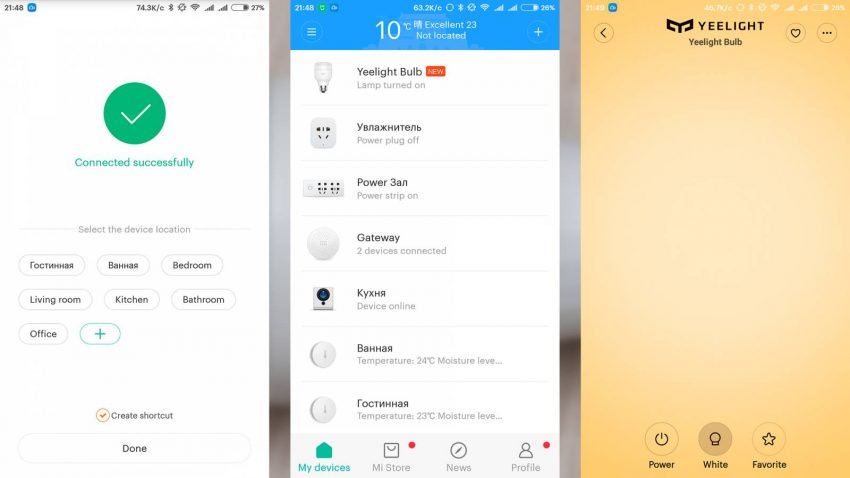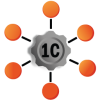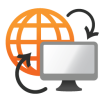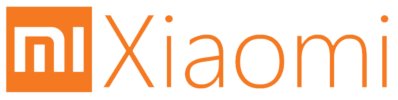Wi-Fi-роутер Mijia Wi-Fi Router 3
Характеристики
| Бренд производителя | Xiaomi |
| Производитель | Xiaomi |
| Тип оборудования | Wi-Fi роутер |
| Стандарт беспроводной связи | a, b, g, n, ac, частота 2.4 / 5 ГГц |
| Поддержка MIMO | Да |
| Макс. скорость беспроводного соединения | 1167 Мбит/с |
| Защита информации | WEP, WPA, WPA2 |
| Коммутатор | 2xLAN |
| Скорость портов | 100 Мбит/сек |
| Количество разъемов USB 2.0 Type A | 1 |
| Расширенные функции | файловый сервер |
| Межсетевой экран (FireWall) | Да |
| NAT | Да |
| DHCP-сервер | Да |
| Количество внешних антенн | 4 x 6 dBi |
| Тип внешней антенны | несъемная |
| Web-интерфейс | Да |
| Объем оперативной памяти | 128 Мб |
| Объем флеш-памяти | 128 Мб |
| Размеры | 195 × 24 × 131 мм |
| Гарантия | 6 мес |
| Вес | 220 г |
Wi-Fi-роутер Mijia Wi-Fi Router 3 отзывы
Инструкция к Xiaomi Mi Wi-Fi Router 3
1. Сначала подключите к роутеру питание, и в порт "Internet" подключите кабель от провайдера, или модема.
2. Дальше нам нужно зайти в настройки роутера Xiaomi. Подключить компьютер к роутеру можно как по кабелю (правда, кабеля в комплекте нет), так и по Wi-Fi. Сразу после включения, появится беспроводная сеть с названием "Xiaomi_какие-то цифры". Она не защищена паролем. Подключаемся к ней.
Если у вас сразу через роутер заработал интернет, то есть смысл настраивать через браузер Chrome, или Яндекс Браузер. Они умеют на лету переводить странички. И панель управления будет более понятной. Перевод там не идеальный, но все же лучше чем китайские иероглифы.
3. Открываем любой браузер, и переходим по адресу miwifi.com (он указан снизу роутера). На первой странице просто нажимаем на большую китайскую кнопку. Это что-то типа лицензионного соглашения.
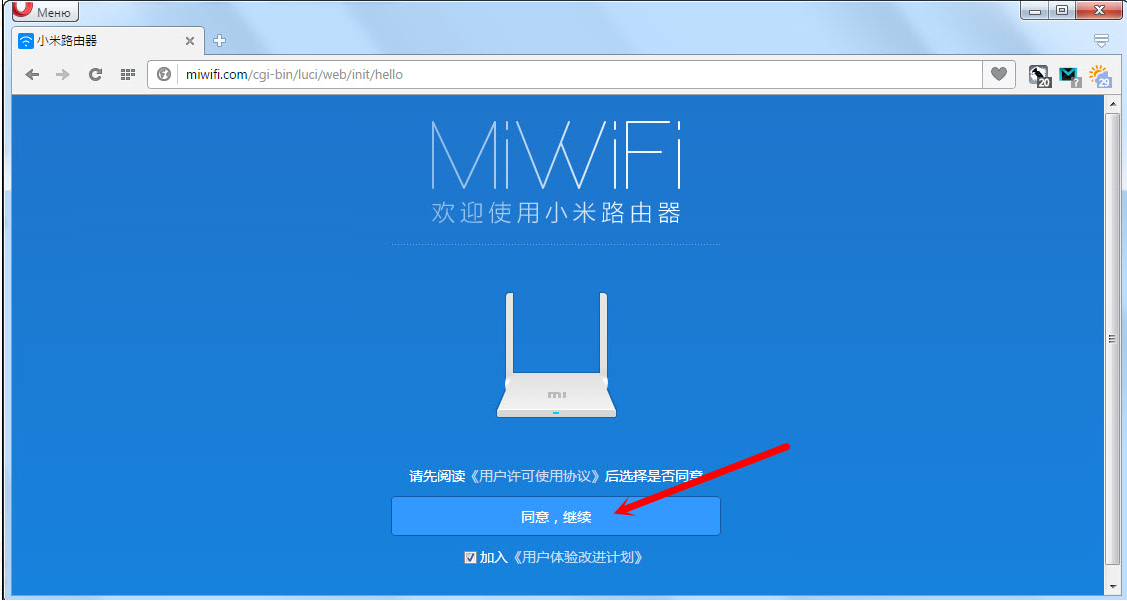
4. Дальше нужно задать имя Wi-Fi сети и пароль к ней. Пароль должен быть минимум 8 символов. Так как роутер двухдиапазонный, то пароль будет одинаковым для сетей на двух частотах. Его можно будет потом сменить в панели управления. Продолжаем настройку.
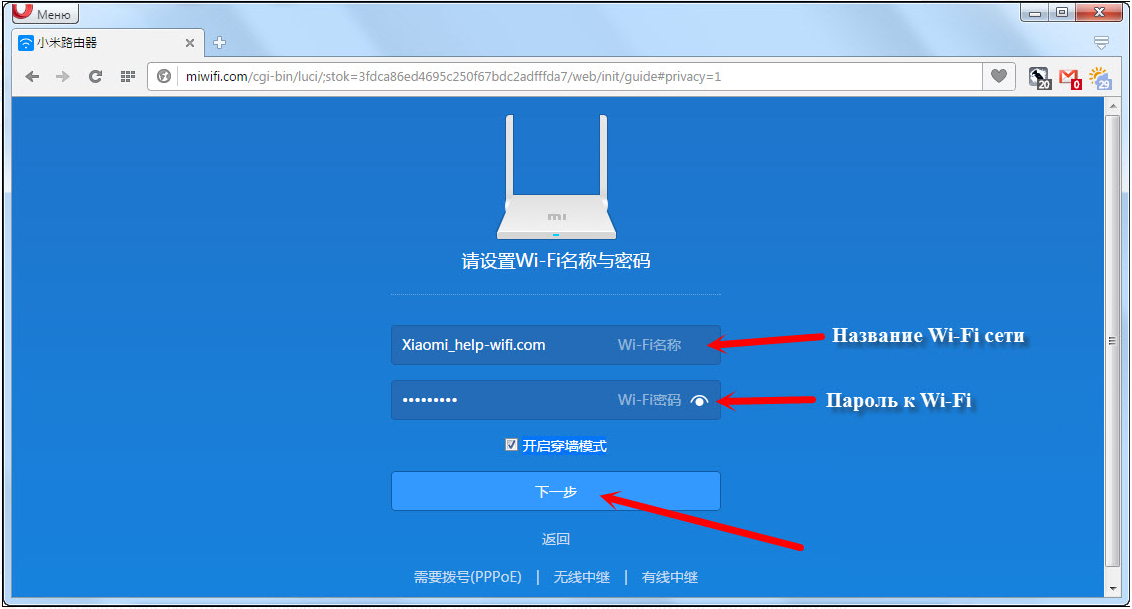
5. В следующем окне нам нужно установить пароль, который будет защищать настройки роутера. Этот пароль нужно будет указывать при входе в настройки маршрутизатора. Пропишите пароль, и нажмите на кнопку, чтобы продолжить. Если вы хотите, что бы пароль от роутера был такой же как пароль от Wi-Fi, то можно просто поставить галочку. Но я не советую так делать.
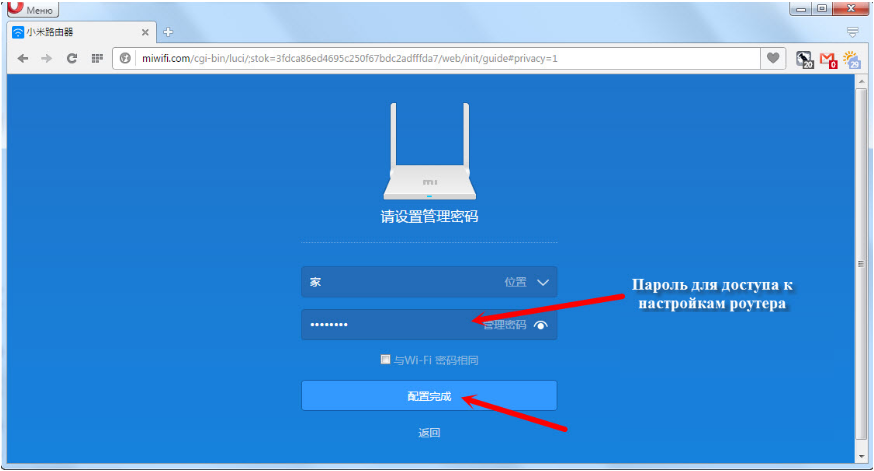
6. Видим сообщение о том, что роутер создаст две Wi-Fi сети на разных частотах, там будут указаны их названия. Роутер будет перезагружен.
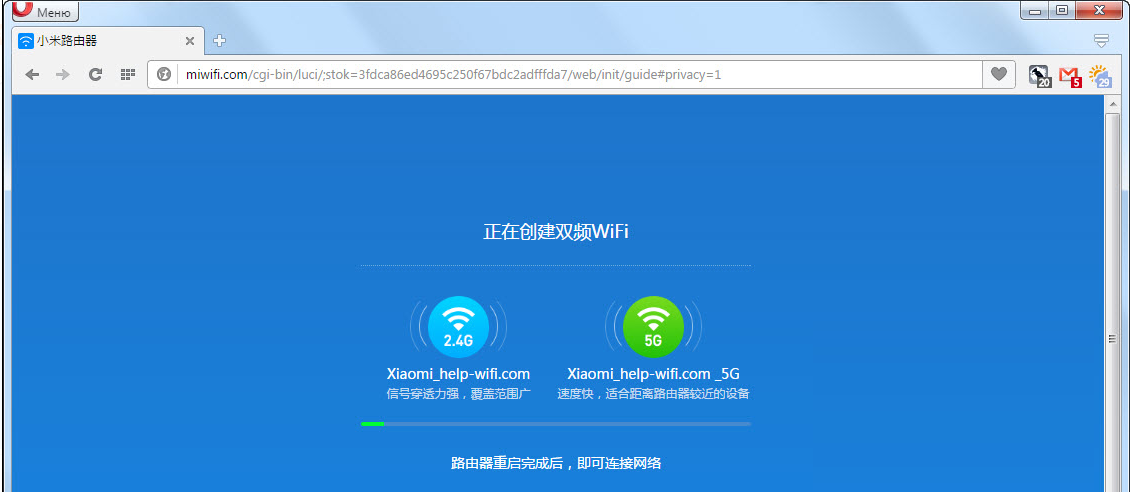
7. После перезагрузки появится Wi-Fi сеть с именем, которое мы задали в процессе настройки. Подключитесь к этой сети, используя установленный пароль.
8. В окне настройки, если вы его еще не закрыли, можете нажать на кнопку, и увидите сообщение с предложением установить фирменное приложение на свой смартфон, для управления маршрутизатором Xiaomi. Вы можете установить это приложение в App Store, или Google Play, если вам оно необходимо. Называется оно Mi Router. Ниже я покажу как настраивать роутер с телефона через это приложение.
9. Если интернет через роутер уже работает на ваших устройствах, то на этом настройка маршрутизатора Xiaomi завершена.
О системе умный дом
Инструкция к Xiaomi Mi Wi-Fi Router 3
1. Скачиваем приложение MiHome.
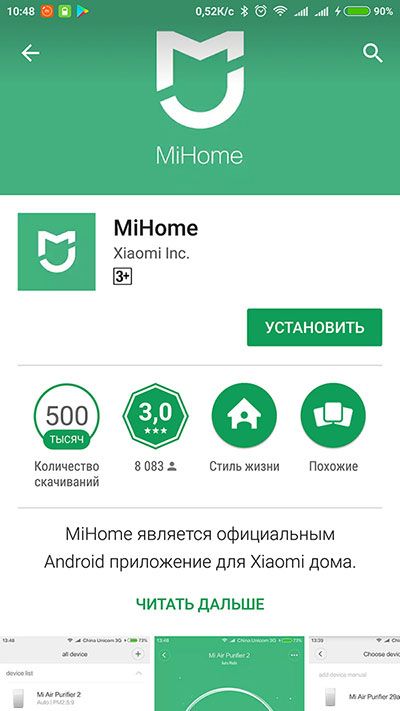
Скачиваем программу для вашей ОС и запускаем её. При первом запуске нам предлагают принять пользовательское соглашение.
Нас предупреждают, что для нормальной работы приложению необходим доступ к интернету, к местоположению, к функциям Bluetooth, памяти телефона, микрофону, контактам и сообщениям. Принимаем условия и переходим к следующему окну. В нем нам предлагают выбрать наше местоположение.
Это важный пункт программы, на который стоит обратить внимание. Выбираем пункт Материковый Китай (Mainland China). Если выбрать другую локацию, будут возникать проблемы с подключением устройств. Это обосновано тем, что многие устройства разрабатывались и тестировались исключительно для внутреннего рынка Китая и работа в других местах работать не должны.
2. Открываем приложение и начинаем работать непосредственно с ним.
Но прежде чем добавлять смарт устройства в наш "умный дом", нам необходимо зарегистрировать аккаунт или зайти под уже имеющимся. Переходим во вкладку "Profile" (Профиль).
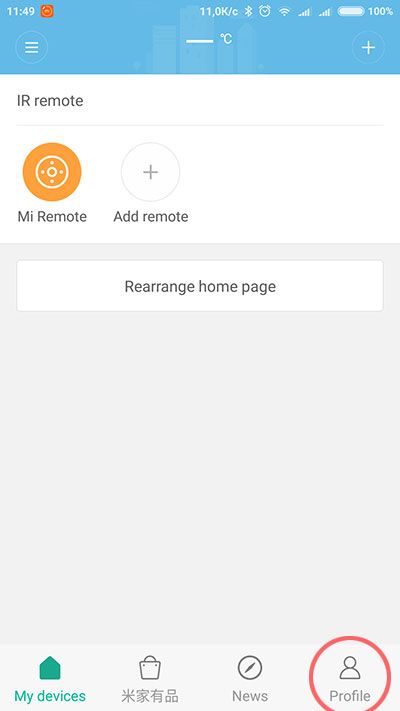
В этой вкладки нажимаем на пункт "Sign in with Mi Account" (войти с учетной записью Mi).
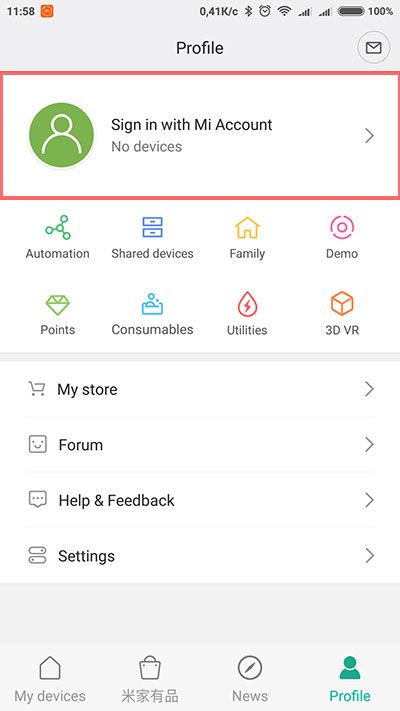
Теперь, есл вы ранее регистрировали аккаунт Mi, то просто заходите под своими данными и переходите к пункту 3. Если же вы новый пользователь, то необходимо создать новый аккаунт. Нажимаем на надпись "Sign up" (зарегистрироваться).
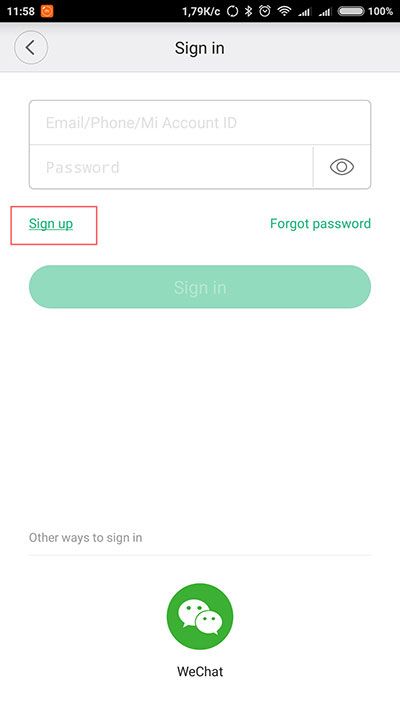
Выбираем регион (тут можно указать настоящую страну проживания) и способ привязки аккаунта. Можно привязать либо к телефону, либо к электронной почте.
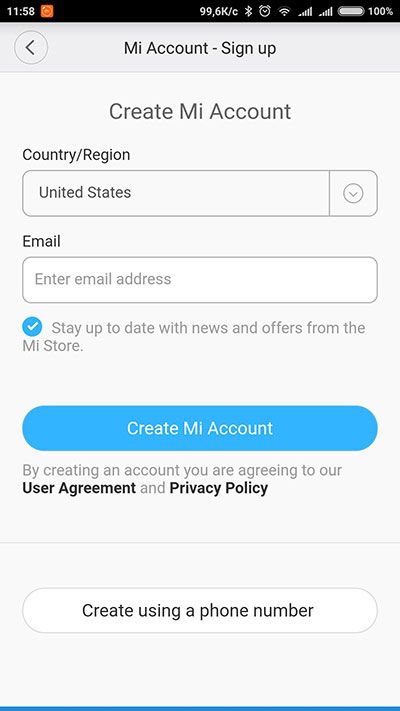
Далее необходимо придумать пароль для аккаунта и два раза его ввести. Вводим капчу и нажимаем "Submit" (отправить).
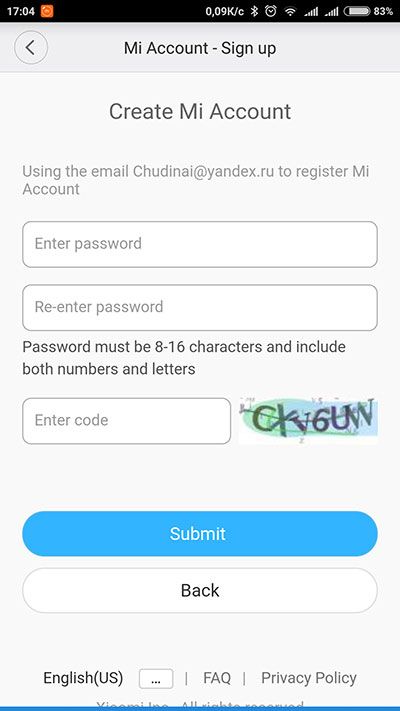
Активируем аккаунт в зависимости от способа привязки.
После подтверждения заходим в наш аккаунт и попадаем на домашнюю страницу приложения.
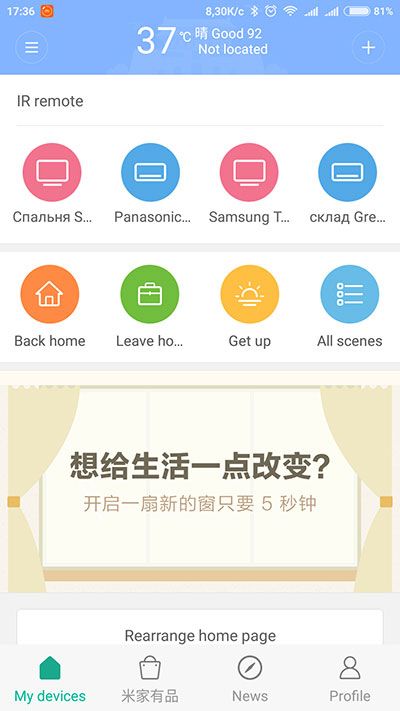
На этом мы завершили регистрацию в приложении MiHome.
3. После включения приложения, Mi Home сразу обнаруживает новое устройство и предлагает его установить. После подключения к устройству и определения устройства в одну из комнат, в списке устройств приложения Mi Home появляется новый гаджет, нажав на который скачивается управляющий плагин. В основном окне плагина доступны базовые функции управления.
Если по какой-то причине устройство не добавляется автоматически - это можно сделать вручную. Для этого переходим в раздел Мои устройства (My devices). Далее нажимаем на знак плюсика в верхнем правом углу экрана. Перейдя в новое окно мы можем просмотреть устройства, которые мы можем подсоединить. Нажимаем на нужный нам объект и привязываем его к нашей системе умного дома.